Das Audio-Mix-Panel ermöglicht das Hinzufügen, Entfernen und Umbenennen von Audiomischungen. Außerdem, und das ist das Wichtigste, ermöglicht das Audio-Mix-Panel die Konfiguration von Audio-Mixen.
Audio-Mischungen
Jedes mimoLive-Dokument hat eine Programm-Mix die die Lautstärken der Ebenen darstellt, wie sie mit den Reglern in der Schichtenstapel. Die Programm-Mix kann daher weder umbenannt noch entfernt werden, da es im Wesentlichen ist die Audioausgabe des Ebenenstapels.
Unter bestimmten Umständen ist es sinnvoll, mehr als einen Audiomix pro Dokument zu haben. Ein typischer Anwendungsfall ist die Produktionsüberwachung, bei der Sie manchmal alle Ebenen, eine kleinere Teilmenge von Ebenen oder eine bestimmte Ebene mit unterschiedlichen Lautstärken abhören müssen. Programm-Mix über Lautsprecher oder Kopfhörer, während die Programm-Mix muss unverändert auf Festplatte aufgezeichnet oder live im Internet gestreamt werden können. Ein verwandter Anwendungsfall wäre das (In-Ear-)Monitoring für Moderatoren, Moderatoren oder Gäste, bei dem der Mikrofoneingang der jeweiligen Person nicht Teil der Monitormischung sein sollte, um Verwirrung über Audio-Latenzprobleme oder sogar Rückkopplungsschleifen zu vermeiden. Ein weiterer Anwendungsfall wären Live-Stream-Events, die mehrere Streams mit unterschiedlichen Sprachen oder gleichzeitige Datei-Aufnahmen für verschiedene Distributionsformate unterstützen, wie D-M-E und M&E .
Hinzufügen, Entfernen und Umbenennen von Audiomischungen
Die unterstützten Ausgabeziele ermöglichen außerdem das Hinzufügen, Entfernen und Umbenennen von Audiomischungen über dieselbe Benutzeroberfläche wie das Audiomischpult.
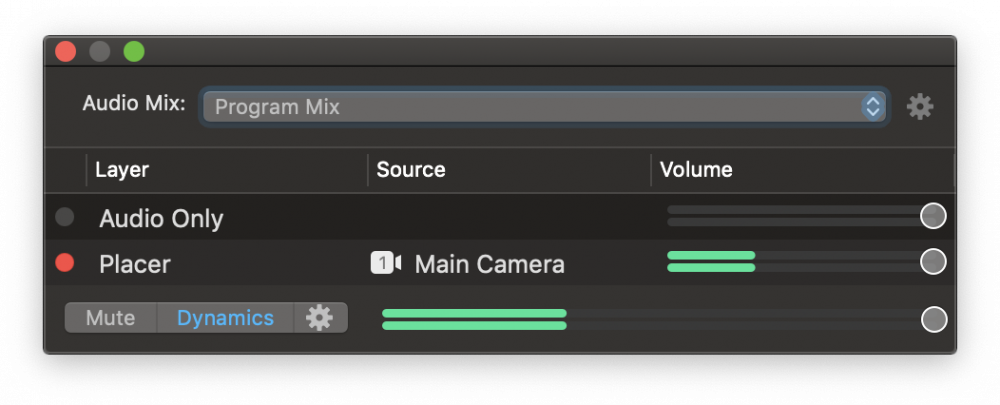
Um einen neuen Audiomix hinzuzufügen, klicken Sie auf die Menü-Popup-Schaltfläche, um das Menü "Audiomix" zu öffnen.
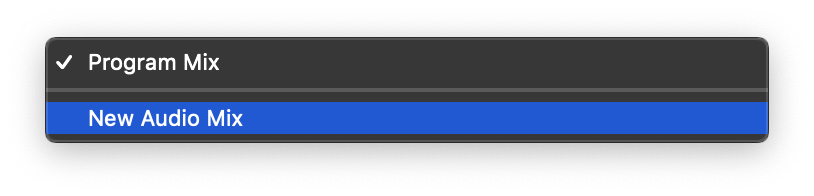
Durch Klicken auf Neuer Audiomix wird ein neuer Audiomix erstellt. Die neue Audiomischung wird automatisch ausgewählt, so dass im Bereich Mischungskonfiguration des Audiomischungsbedienfelds sofort die entsprechenden Layer-Lautstärken angezeigt werden. Jede neue Audiomischung erhält einen eindeutigen, automatisch generierten Namen. Um eine Mischung umzubenennen oder zu entfernen, klicken Sie auf die Aktionsschaltfläche rechts neben dem Menü "Audiomischung", um das Kontextmenü aufzurufen.
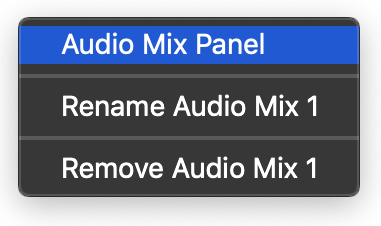
Audio-Mischpult
Die Option Audiomischpult ist nur im Kontextmenü der unterstützten Ausgabeziele vorhanden, nicht im Kontextmenü des Audiomischpults selbst.
Arbeiten mit Audiomischungen
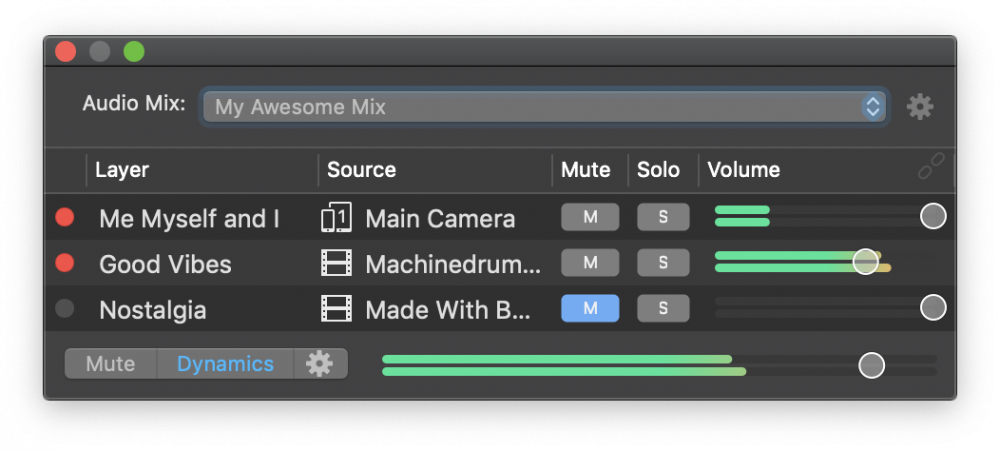
Der Abschnitt "Mischkonfiguration" enthält alle Ebenen, die potenziell Audio liefern können. Ebenen, die keine Audiosignale liefern können, werden nicht im Audiomischpult angezeigt. Sie sind leicht an einem fehlenden Lautstärkeregler in ihrer Ebenendarstellung im Ebenenstapel zu erkennen.
Ebene Volumina
Standardmäßig sind die Ebenen-Volumes mit dem Programm-Mixd.h. die Ebenen werden mit denselben Lautstärkepegeln gemischt, die mit den Drehreglern im Ebenenstapel eingestellt wurden. Dies ist vor allem in Situationen nützlich, in denen Sie - vielleicht nur gelegentlich - bestimmte Ebenen stumm oder solo schalten oder einfach nur die Master-Lautstärke der Audiomischung regeln müssen, ohne die anderen Ebenen zu beeinflussen. Programm-Mix.
Aufheben der Verkettung von Layer-Volumes
Durch Klicken auf die Schaltfläche Kette im Fenster Band Tabellenkopfes werden die Schichtvolumina unabhängig vom Programm-Mix und können nun auf individuelle Pegel eingestellt werden. Eine nicht verkettete Audiomischung ist eine vollwertige Audiomischung, die einem separaten externen Mischpult entspricht.
Ebene Stummschaltung und Solo
Ebenen können in der Audiomischung stummgeschaltet werden, indem Sie auf die Schaltfläche M Schaltfläche oder durch Klicken auf die S Taste. Beides, Stummschalten und Soloermöglichen die Auswahl von mehreren Ebenen.
Programm-Mix
Der Program Mix unterstützt keine Stummschaltung oder Soloschaltung von Layern. Eine einfache Möglichkeit, eine Ebene im Programm-Mix stummzuschalten, besteht darin, die Ebene einfach zu deaktivieren. Denken Sie daran, dass der Audioeingang von Videoquellen in eine separate Audioquelle verzweigt werden kann. Wenn dieser Arbeitsablauf in einem bestimmten Szenario nicht durchführbar ist, ist es eine gute Wahl, mit einer benutzerdefinierten Audiomischung zu arbeiten, die das Stumm- und Soloschalten von Ebenen anstelle der Programmmischung ermöglicht.
Stummschaltung, Dynamik und Master-Lautstärke
Der untere Bereich enthält diese zusätzlichen Steuerelemente:
- Stummschalten schaltet die gesamte Tonmischung stumm,
- Dynamics de/aktiviert den Master-Dynamik-Effekt für die Audiomischung,
- Die Schaltfläche "Aktion" öffnet die Einstellungen für den Dynamik-Effekt,
- Der Lautstärkeregler steuert die Lautstärke des Audio-Mix-Ausgangs.
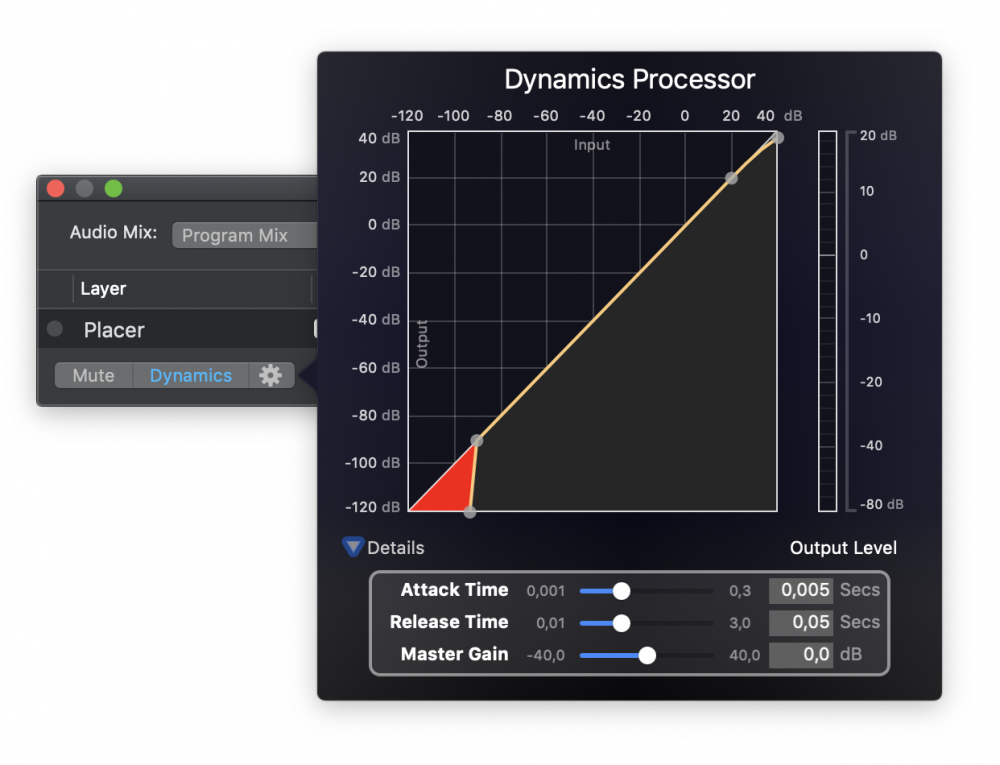
Stummschalten von Audiomischungen
Die Stummschaltung der falschen Audiomischung kann Ihre Produktion ruinieren! Denken Sie immer daran, dass eine Audiomischung möglicherweise an mehrere Ausgangsziele geroutet werden kann. Wenn Sie beispielsweise die Programmmischung über ein Audio-Aux-Ausgangsziel überwachen und gleichzeitig die Programmmischung live ins Internet streamen, werden durch das Stummschalten der Programmmischung nicht nur Ihre Überwachungslautsprecher oder Kopfhörer stummgeschaltet, sondern auch Ihr Live-Stream. In der Regel ist das direkte De-/Aktivieren eines Audio-Aux-Ausgangs viel weniger fehleranfällig als das Stummschalten des Audiomixes. Das Stummschalten von Audiomischungen sollte in Situationen, in denen Sie einen Live-Stream oder ein anderes Playout nicht unterbrechen können, aber die Übertragung von Audiosignalen stoppen müssen, z. B. bis Sie die Quelle einer Audiostörung gefunden haben, als Kill Switch betrachtet werden.
